Google Sheets ist ein fantastisches Tool, um Daten zu verfolgen und auch zu visualisieren. Grafiken, Diagramme und mehr – dank Googles kostenlosem Online-Programm ist es einfacher denn je. Oder sollte es zumindest sein. Nicht jede Funktion ist vor allem für neue Benutzer immer offensichtlich, daher hier einige Tipps zum Ändern der Farben Ihrer Grafiken und Diagramme und einige andere Tipps, die Ihnen dabei helfen, das Beste aus Ihrem Tabellenkalkulationen.
- Klicken Sie mit der rechten Maustaste auf Ihr Diagramm und wählen Sie Diagrammstil
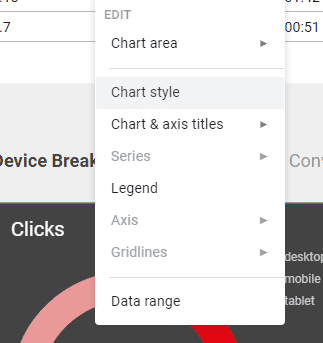
Klicken Sie einfach mit der rechten Maustaste auf das Diagramm, das Sie neu gestalten möchten, und wählen Sie die Option Diagrammstil. Auf der rechten Seite Ihres Arbeitsblatts wird eine Registerkarte mit der Bezeichnung Diagrammeditor geöffnet, und Sie können einige Änderungen an Ihrem Diagramm vornehmen.
- Suchen Sie die Optionen, die Sie ändern möchten
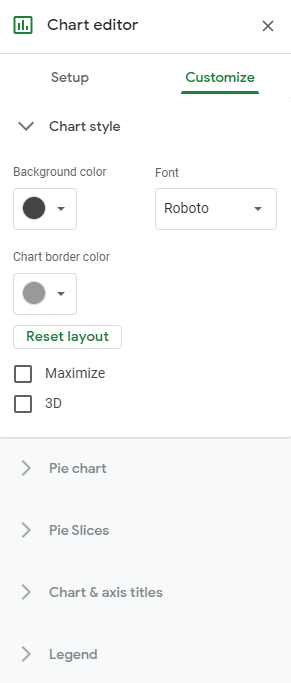
Sie können einiges umgestalten – im Abschnitt Diagrammstil können Sie die Hintergrund- und Rahmenfarben Ihres Diagramms ändern. Die anderen Abschnitte hängen davon ab, welche Art von Diagramm Sie verwenden. Von Torten- über Liniendiagramme bis hin zu Sparklines und anderen Diagrammtypen bietet Google Sheets mehrere Optionen.
Bei einem Kreisdiagramm können Sie sowohl den Rand des Kreises als auch die Farben der Segmente ändern. Klicken Sie einfach auf die Dropdown-Option, um das gewünschte Segment auszuwählen, und verwenden Sie die Farbauswahl, um es an Ihre Bedürfnisse anzupassen. In den Titel- und Legendenoptionen können Sie Textfarben sowie Schriftartoptionen bearbeiten.
- Schließen Sie den Diagrammeditor
Nachdem Sie alle Optionen eingestellt haben, können Sie den Editor schließen – Ihre Änderungen werden automatisch gespeichert. Sie können dann mit Ihrem Blatt weiterarbeiten!
Tipps:
- Stellen Sie sicher, dass Sie das beste Diagramm für Ihre Zwecke haben – Google Tabellen unterstützt viele verschiedene Diagrammtypen, einschließlich Linien-, Flächen-, Säulen-, Torten-, Balken-, Geo- und Kartendiagramme sowie einige andere – geben Sie sich nicht mit einem Balkendiagramm zufrieden, wenn eine Karte besser dafür geeignet wäre Sie!
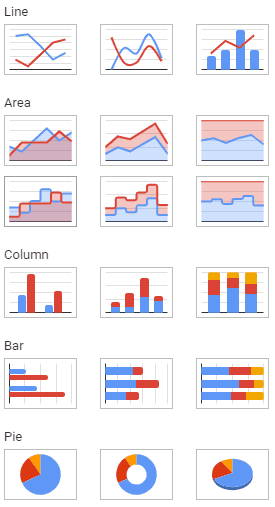
- Nutzen Sie Ihre Möglichkeiten voll aus – zögern Sie nicht, mit den Einstellungen zu spielen, bis Sie das für Sie passende gefunden haben. Von der Auswahl leichter lesbarer Schriftarten bis hin zum Ziehen und Ablegen der Legende eines Diagramms an einen nützlicheren Ort – experimentieren Sie, bis alles richtig ist.
- Sperren Sie Ihr Diagramm, wenn Sie fertig sind – Verwenden Sie die Funktion Zellen & Bereiche schützen, um sicherzustellen, dass Sie nicht versehentlich etwas an Ihrem Diagramm ändern!